乐视s40电视怎么投屏,乐视s40电视不能投屏怎么办
你知道乐视电视怎么投屏吗?不知道怎么把手机投屏到家里乐视电视上面?有不少网友不知道手机怎么投屏,其实手机投屏还是非常简单的,今天蜜罐蚁小编就给大家图文介绍乐视电视具体投屏方法。
乐视电视投屏方法主要有以下3种
一、无线显示
无线显示是乐视电视常规的支持功能,一般乐视电视都带有此功能,如果手机有无线显示功能,即可正常使用。具体方法如下:


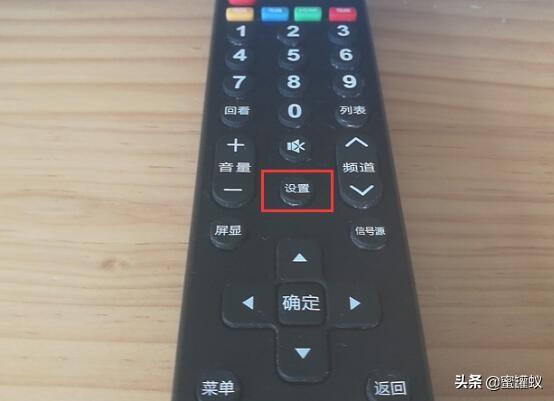
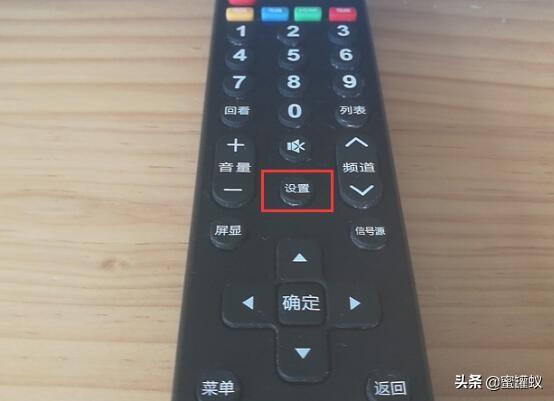


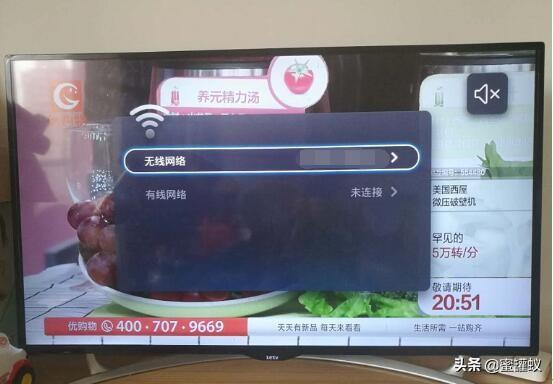
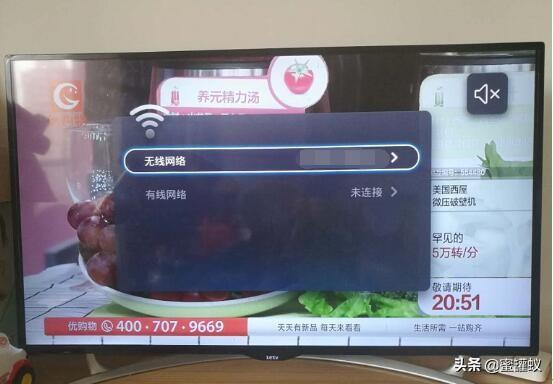


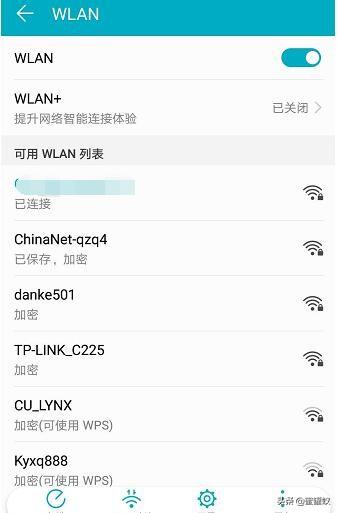
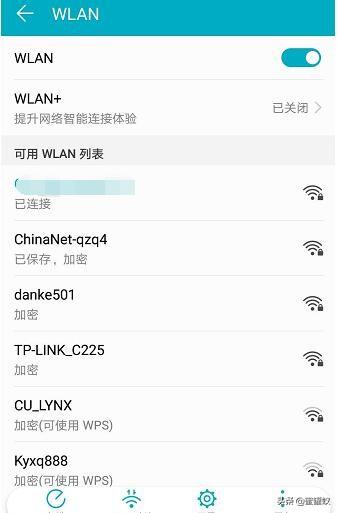


1、手机和电视开启无线网络并且属于一个网络
投屏不管是什么投屏方法,是否用到同一个局域网,建议手机和电视设置网络处于同一个局域网,这样就不用担心哪种投屏方法不好用了。打开电视后,遥控器按一下“设置”按钮,就可以进入电视的设置界面,然后选择“网络”,进入网络设置,然后选择“无线网络”,选择一个和手机同一个网络的家庭网络
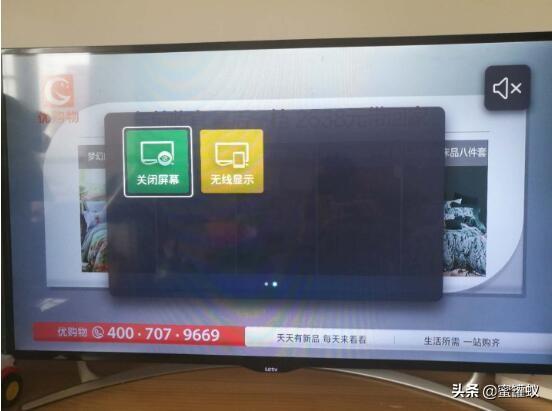
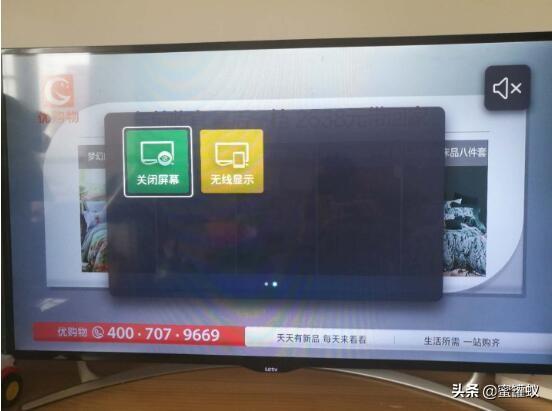










2、打开电视机和手机上的无线显示功能
乐视电视的“无线显示”功能,不同电视机型号,可能设置略有差别,以小编S40为例,是设置里面有个“无线显示”功能,打开就行了,乐视电视的不同无线显示有以下几种设置方法,分别是【设置】—【网络设置】—【无线显示】以及【设置】-【网络】-【多屏互动】-【无线显示】开启;
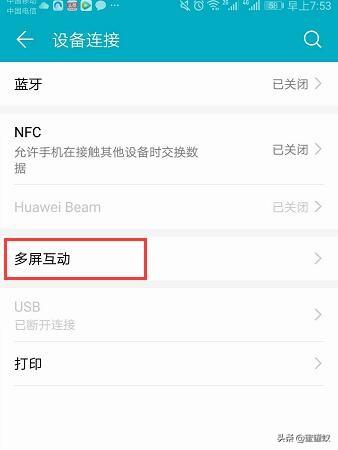
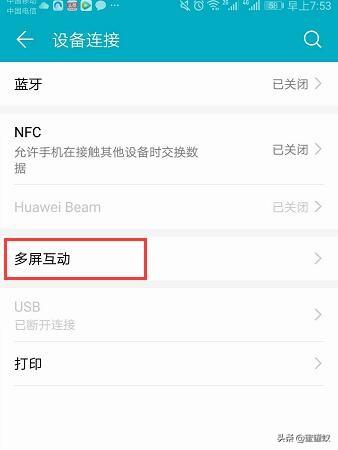


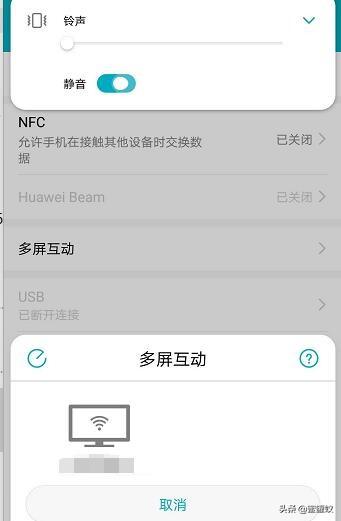
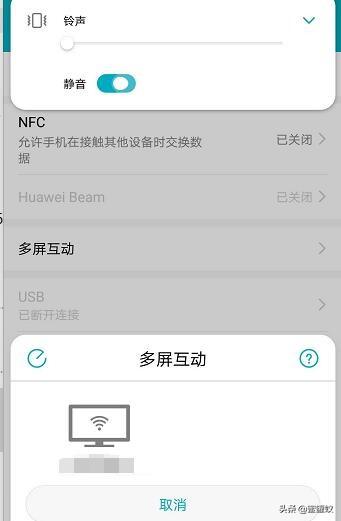










3、连接设备
当电脑开启无线显示功能,如果手机开启了无线显示功能,这样手机就可以轻松连接电视了,不同的无线显示功能不一样,小编是华为荣耀,其无线连接是“多屏互动”,只要在【设置】-【设备连接】-【多屏互动】里面进行开启就行了。手机上面的屏幕就可以投屏到电视上面了,还是非常简单的。
二、DLNA和Airplay
DLNA主要是安卓系统用的投屏功能,而Airplay是苹果公司推出的投屏功能,大家可以根据自己手机系统来选择不同投屏方法。
1、手机和电视同属于一个局域网
第一种无线投屏已经有介绍就不详细介绍了,只要手机和电视设置处于同一个家庭网络。
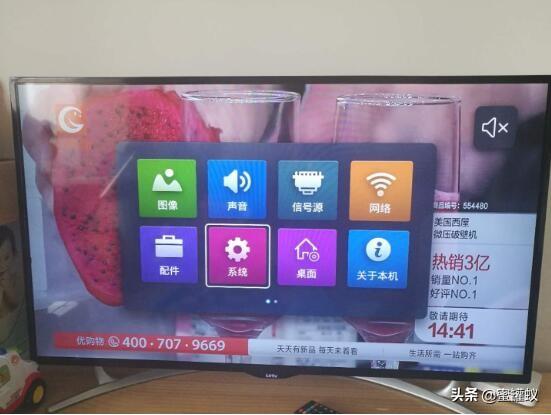
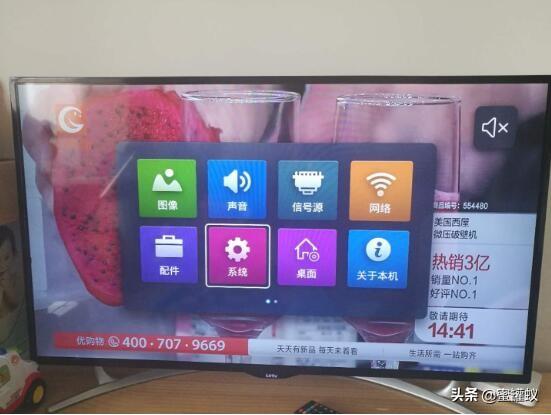


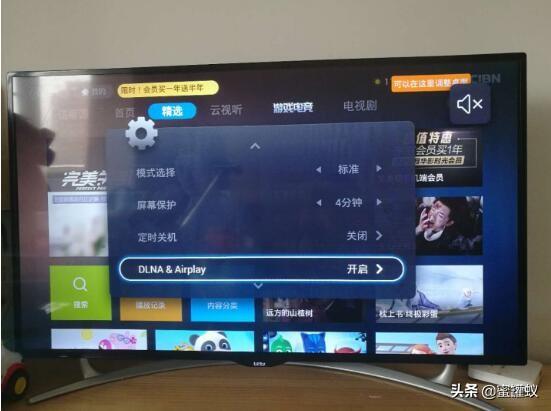
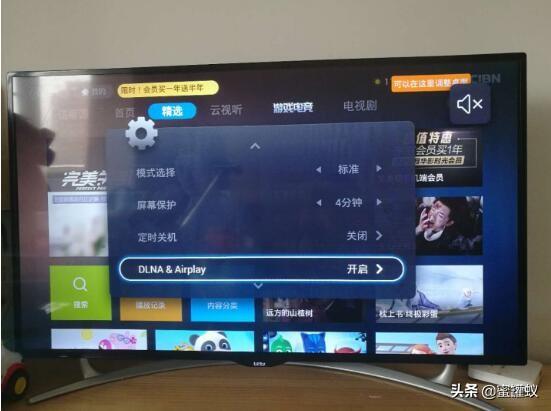


2、打开电视的“DLNA和Airplay”功能
乐视电视打开【设置】-【系统】-【DLNA&Airplay】,在这里把电视的这个投屏功能开启了。




3、手机打开“无线显示”或“多屏互动”
手机里面有“无线显示”或者“多屏互动”,这个是无线投屏功能,需要手机里面打开,不管是电视里面开启无线显示,还是开启DLNA&Airplay都需要把手机的无线投屏功能打开,这样才能让手机和电视连接上。
三、乐播投屏
乐播投屏是目前最为常见的第三方投屏软件,如果不想设置电视和手机,那就安装第三方软件,这种方法也简单,只要手机和电视分别安装一个发送端和接收端投屏软件就行了。




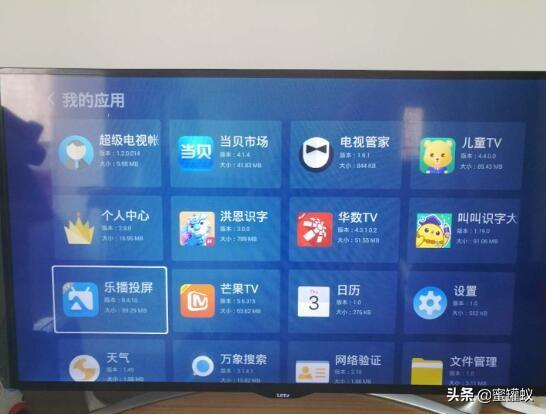
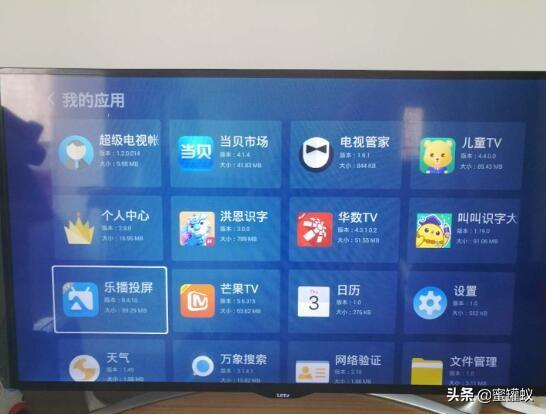


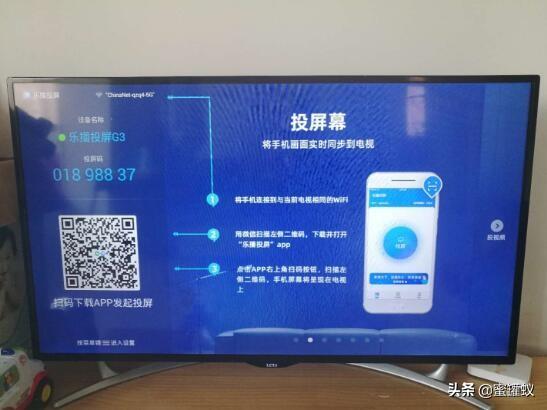
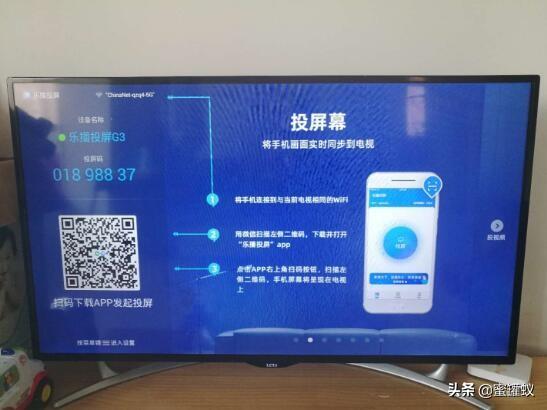


1、电视安装乐播投屏
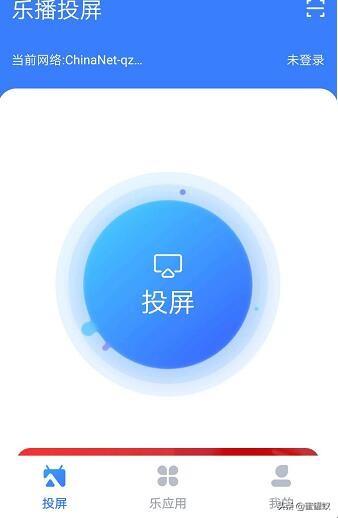
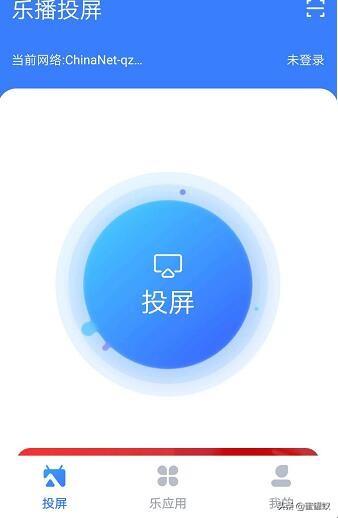


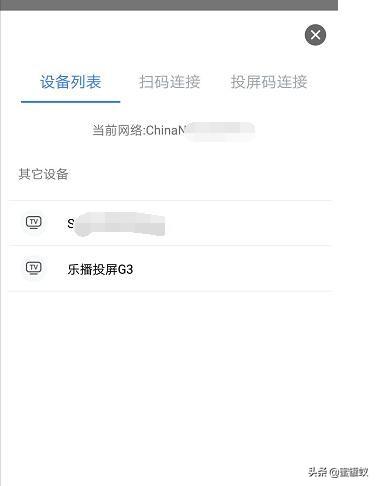
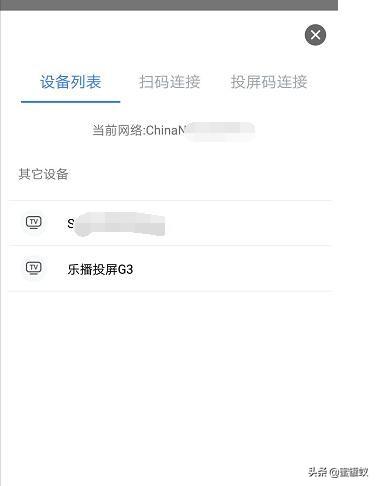






2、手机安装乐播投屏
安装乐播投屏软件非常简单,手机下载个乐播投屏安装上就行了,然后乐播投屏软件连接本地家庭网络,然后按“投屏”功能,会搜索可以连接的投屏设备,然后选择对应的投屏设备就行了。
目前来说乐视电视的三种主流投屏方法,蜜罐蚁小编给大家用图文方式一一详细介绍了,不知道大家看懂了吗?基本上常见的手机投屏方法主要是三种,分别是无线显示、DLNA和Airplay以及第三方投票软件,上面主要是介绍的安卓手机投屏方法,对于苹果手机也是类似的,苹果手机主要是利用Airplay功能来投屏。
本文地址:https://www.cknow.cn/archives/42715
以上内容源自互联网,由百科助手整理汇总,其目的在于收集传播生活技巧,行业技能,本网站不对其真实性、可靠性承担任何法律责任。特此声明!
如发现本站文章存在版权问题,烦请提供版权疑问、侵权链接、联系方式等信息发邮件至candieraddenipc92@gmail.com,我们将及时沟通与处理。
